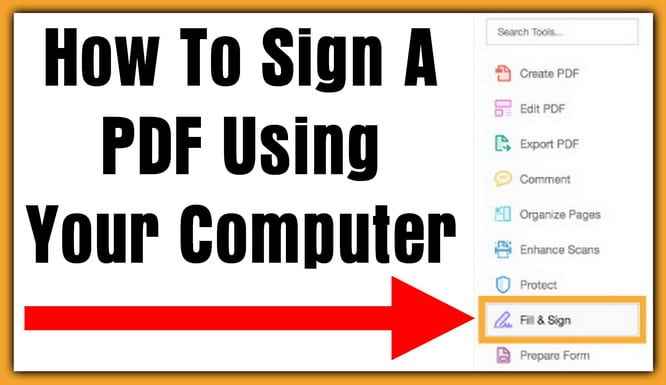
Noodzaak om een pdf-bestand digitaal te ondertekenen? Als u een pdf-documentbestand hebt gemaild (van uw accountant, hypotheekbedrijf, verzekeringsformulieren of documenten) en je moet het ondertekenen, hier is hoe. U hebt geen dure software nodig. U hoeft het niet af te drukken. U hoeft het niet handmatig te ondertekenen. U hoeft het document niet te scannen en terug te e-mailen. Hier leest u hoe u een Adobe pdf-bestand binnen enkele minuten digitaal ondertekent ...
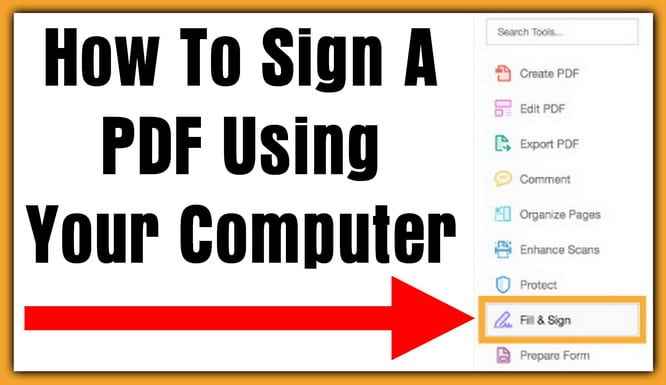
Onderteken een PDF
U hebt een pdf-bestand dat u digitaal moet ondertekenen? Als u het pdf-bestand kunt openen, maar het opent met de browser op uw computer, dan kunt u het niet ondertekenen. De manier om een pdf te ondertekenen door alleen uw computer te gebruiken, is eenvoudig. Hoe kan het worden gedaan? Hier is hoe stap voor stap ...
OPMERKING: als u Adobe Reader Acrobat al op uw computer of Mac hebt geïnstalleerd, slaat u de eerste stap over.
1. EERSTE ... Download Adobe Acrobat Reader DC hier gratis. https://get.adobe.com/reader/
 DOWNLOADEN - Adobe Acrobat Reader DC
DOWNLOADEN - Adobe Acrobat Reader DC
2. Zodra u het hebt gedownload en geïnstalleerd, worden alle pdf-bestanden op uw computer standaard geopend met Adobe Acrobat Reader. Zodra je het hebt gedownload, open het pdf-bestand dat u moet ondertekenen.
3. Als uw pdf-bestand veel pagina's bevat, gaat u naar de pagina die u moet ondertekenen. Ga naar het gedeelte van het pdf-bestand dat je moet ondertekenen. Klik vervolgens op het exacte gebied dat u moet ondertekenen, klik vervolgens op de knop aan de rechterkant van de pagina die zegt VULLEN EN AANMELDEN. Zie onderstaande afbeelding ...
 Vul en onderteken pdf
Vul en onderteken pdf
4. Zodra u op klikt VULLEN EN AANMELDEN knop, er zal een zijn optie aan de bovenkant van de pagina met een klein pensymbool en het zegt TEKEN ernaast, klik hierop en voeg uw handtekening toe door simpelweg te typen. Zie onderstaande afbeelding ...
 Meld pdf-symbool bovenaan de pagina
Meld pdf-symbool bovenaan de pagina
5. Uw handtekening wordt vervolgens opgeslagen en zweeft boven de pagina terwijl u met de muis beweegt. Klik op het exacte gebied dat u moet ondertekenen en het zal uw handtekening toevoegen. Zie onderstaande afbeelding ...
 Typ uw digitale handtekening om een pdf-document te ondertekenen
Typ uw digitale handtekening om een pdf-document te ondertekenen
6. Als u zich op meer dan één plek moet aanmelden, slaat u het pdf-bestand op en herhaalt u het ondertekenen van de rest van het resterende document.
7. Zodra u bent ingelogd op alle gebieden die een handtekening op het pdf-bestand nodig hebben, slaat u het pdf-bestand op en sluit u het.
8. Uw pdf-bestand is nu ondertekend en opgeslagen, e-mail het naar het hypotheekbedrijf, uw accountant, verzekeringsmaatschappij of andere.
Is er een betere en eenvoudigere manier om een pdf-bestand te ondertekenen? Laat het ons weten door hieronder een reactie achter te laten.

